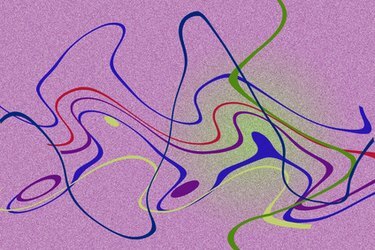
Korzystanie z tabletu piórkowego w programie Photoshop pozwala na naturalne malowanie i rysowanie.
Adobe Photoshop to elastyczny system tworzenia i edycji obrazów cyfrowych z pełną gamą narzędzi do kreatywnego modyfikowania obrazów i grafik. Wszystkimi funkcjami można sterować za pomocą myszy, ale niektóre narzędzia do malowania i rysowania korzystają z dodatkowej czułości tabletu piórkowego. Panele te pozwalają na użycie specjalnych pisaków, które wyczuwają zarówno prędkość ruchu, jak i nacisk na panel, dzięki czemu narzędzia mogą pracować w taki sam sposób, jak pióro i farba.
Krok 1
Zainstaluj sterowniki tabletu piórkowego, podłącz urządzenie i uruchom program Photoshop. Utwórz nowy dokument za pomocą opcji „Plik > Nowy” i zaakceptuj ustawienia domyślne. Na ekranie pojawi się nowy panel obrazu.
Wideo dnia
Krok 2
Kliknij narzędzie „Pędzel” na głównym pasku narzędzi. Wybierz „Okna > Pędzel”, aby wyświetlić panel pędzli i ustawienia. W tym panelu kliknij „Shape Dynamics” i ustaw rozwijane pole „Control” pod suwakiem „Size Jitter” na „Pen Pressure”.
Krok 3
Przesuń specjalne pióro po tablecie piórkowym i namaluj linię na obrazie. Naciśnij mocniej, aby uzyskać szerszą linię, zwiększ nacisk do minimum, aby uzyskać wąską linię. Kontrolujesz szerokość linii poprzez nacisk dłoni.
Krok 4
Poeksperymentuj z innymi ustawieniami w panelu pędzla. Wybranie opcji „Pen Control” w rozwijanym polu pod „Opacity Jitter” w sekcji „Inna dynamika” pozwala zwiększyć grubość lub krycie farby poprzez zwiększenie nacisku.
Wskazówka
Poćwicz z piórem, rysując duże czcionki, aby uzyskać kontrolę nad piórem. Wiele tabletów piórkowych ma funkcję wymazywania na drugim końcu pióra.
Ostrzeżenie
Poćwicz na obrazach testowych, zanim wprowadzisz zmiany w ważnym obrazie.



